Cockpit est un utilitaire open source basé sur un navigateur qui permet d'administrer et de configurer plusieurs serveurs locaux et distants. Il permet d'administrer graphiquement plusieurs systèmes Linux à la fois. À l'aide de sa console conviviale basée sur un navigateur, vous pouvez facilement surveiller les ressources système, installer des logiciels, gérer les utilisateurs, effectuer des mises à jour du système et de la sécurité, redémarrer ou éteindre les systèmes. Il fournit un tableau de bord avec des graphiques qui montrent l'état et les statistiques de plusieurs systèmes à la fois. Cockpit est disponible pour de nombreuses distributions Linux.
Avec Cockpit, vous pouvez :
- Surveiller diverses métriques de performances avec des graphiques (CPU, mémoire, E/S disque, trafics réseau)
- Inspecter les journaux système
- Configurer et gérer le stockage (afficher les statistiques et les journaux, créer RAID, LVM)
- Surveiller et gérer l'activité réseau (afficher les statistiques de trafic envoyées et reçues, ajouter des VLAN, des liaisons, des ponts)
- Afficher et gérer les comptes utilisateur
- Afficher et gérer les services système
- Afficher et gérer les modules complémentaires
- Rechercher et installer les mises à jour disponibles
- Utilisez un terminal de navigateur entièrement fonctionnel pour avoir un contrôle plus précis sur un système.
Dans ce guide, nous allons vous expliquer comment installer Cockpit sur le système Ubuntu. Nous devrons installer le package Cockpit à la fois sur le serveur de surveillance (serveur principal) et sur les serveurs (serveurs secondaires) que vous souhaitez surveiller à l'aide de Cockpit. À des fins de démonstration, nous utiliserons deux machines Ubuntu :une pour le serveur principal et l'autre pour le serveur secondaire.
Remarque :La méthode d'installation expliquée ici a été testée sur Ubuntu 20.04 LTS système. Vous devez être un utilisateur root sudo si vous devez installer/supprimer un paquet sur le système Ubuntu.
Étape 1 :Installer Cockpit sur Ubuntu
Cockpit est disponible pour l'installation dans les référentiels Ubuntu par défaut. Vous pouvez simplement l'installer via l'utilitaire de gestion de packages apt. Ouvrez le terminal dans Ubuntu en utilisant Ctrl+Alt+T raccourci. Puis dans le Terminal, exécutez la commande ci-dessous pour installer Cockpit :
$ sudo apt-get install cockpit
Entrez le mot de passe sudo. Maintenant, il vous demandera Y/n choix. Appuyez sur Y pour procéder à l'installation de Cockpit.
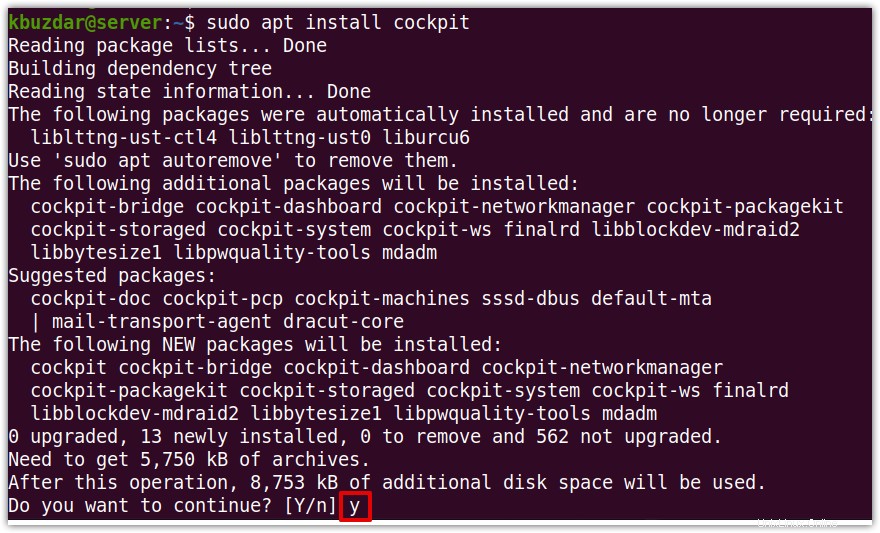
Cockpit utilise un socket systemd qui est automatiquement activé et démarré après l'installation de Cockpit. Cependant, s'il ne démarre pas automatiquement, vous pouvez l'activer et le démarrer en exécutant la commande suivante dans Terminal :
$ sudo systemctl enable --now cockpit.socket
$ sudo systemctl start cockpit.socket
Étape 2 :Configurer le pare-feu
Cockpit est une interface basée sur un navigateur accessible sur le port TCP 9090. Pour autoriser les connexions externes au port 9090, vous devez autoriser le port 9090 dans le pare-feu. Exécutez la commande ci-dessous pour ce faire :
$ sudo ufw allow 9090
Étape 3 :Accéder à l'interface Web du cockpit
Pour accéder à Cockpit, ouvrez l'adresse suivante dans votre navigateur :
http://localhost:9090
ou pour y accéder depuis un autre système, utilisez le nom d'hôte ou l'adresse IP du système sur lequel Cockpit est installé :
http://hostname-or-ip-address:9090
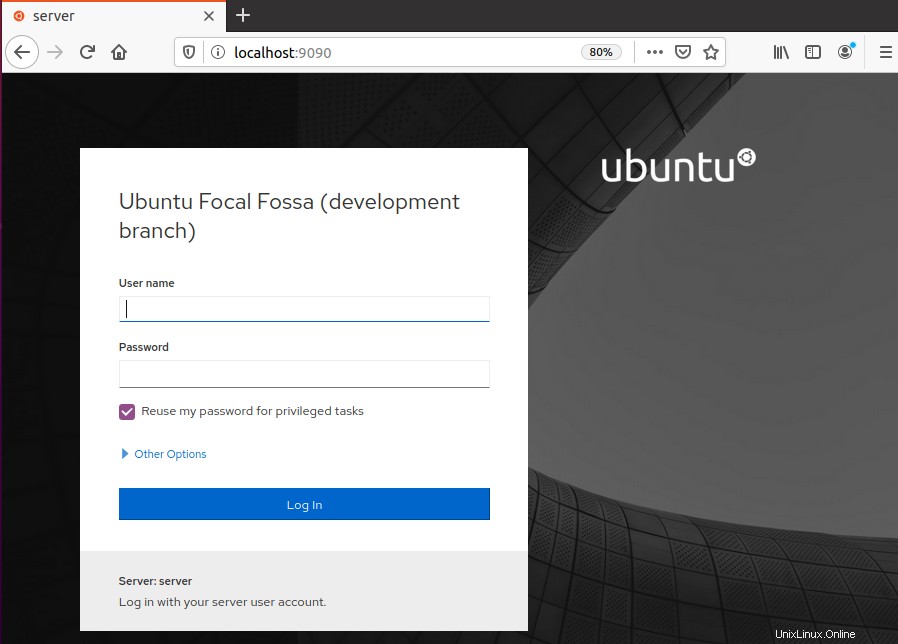
Entrez votre nom d'utilisateur et mot de passe pour vous connecter à Cockpit. Vous pouvez utiliser les mêmes informations d'identification que vous utilisez pour vous connecter directement au serveur. Cochez également la case Réutiliser mon mot de passe pour les connexions à distance .
Une fois connecté à l'interface Web Cockpit, vous verrez un serveur dans le tableau de bord. Ce serveur est celui sur lequel Cockpit est installé.
Étape 4 :Ajouter des serveurs pour la surveillance
Vous pouvez maintenant ajouter des serveurs secondaires pour la surveillance dans Cockpit. Les serveurs que vous souhaitez surveiller doivent avoir :
- Cockpit installé et en cours d'exécution. Si le serveur secondaire est Ubuntu, vous pouvez installer Cockpit de la même manière que celle décrite ci-dessus. Pour les autres distributions, suivez les instructions du guide officiel Cockpit.
- Un serveur SSH disponible et exécuté sur le port 22, car Cockpit utilise SSH pour se connecter aux serveurs secondaires.
- Port 22 autorisé dans le pare-feu
Pour ajouter le serveur secondaire à Cockpit, ouvrez le Tableau de bord du volet de gauche. Cliquez ensuite sur le plus (+) icône comme indiqué ici dans la capture d'écran suivante.
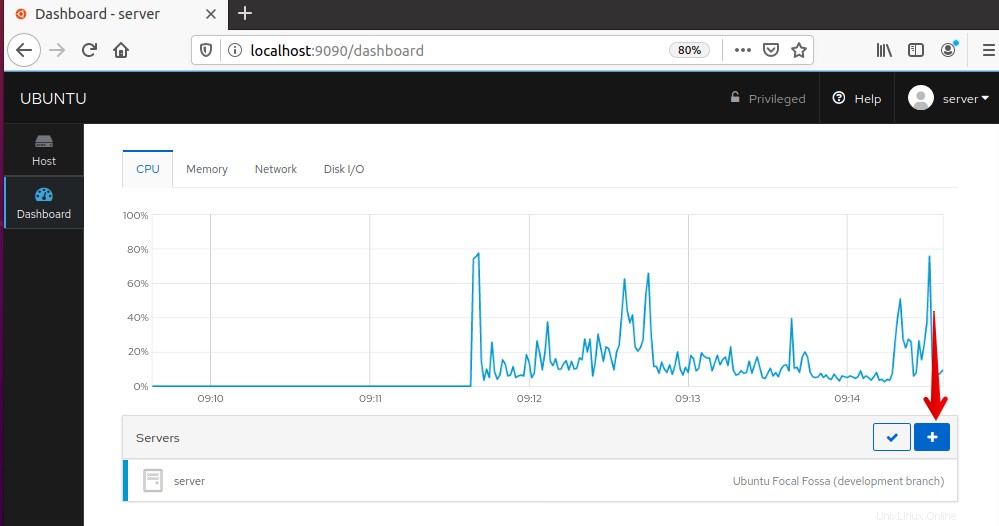
La boîte de dialogue suivante "Ajouter une machine au tableau de bord " apparaîtra. Tapez l'adresse IP ou le nom d'hôte du serveur secondaire et cliquez sur Ajouter bouton.
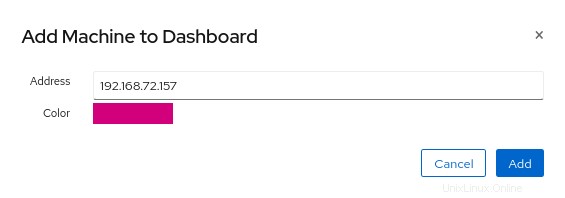
Lorsque la boîte de dialogue suivante s'affiche, cliquez sur Se connecter .
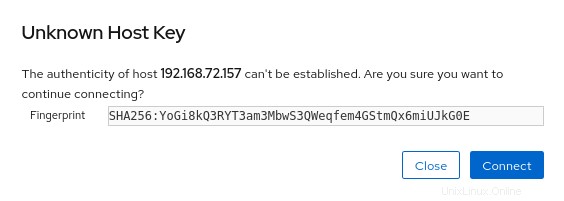
Tapez le Nom d'utilisateur et mot de passe du serveur secondaire, puis cliquez sur Connexion . Se souvenir; l'utilisateur connecté aura les mêmes autorisations que l'utilisateur aurait s'il se connectait au serveur via SSH.
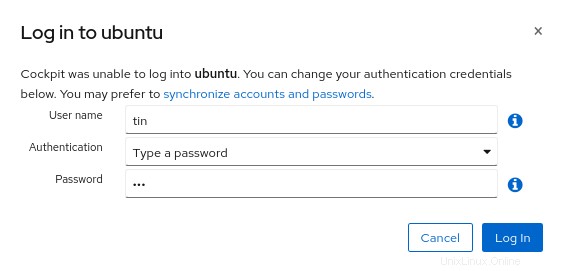
Une fois les informations d'identification vérifiées, le système sera ajouté à la liste des serveurs dans le tableau de bord . De même, ajoutez tous les serveurs de votre réseau pour la surveillance.
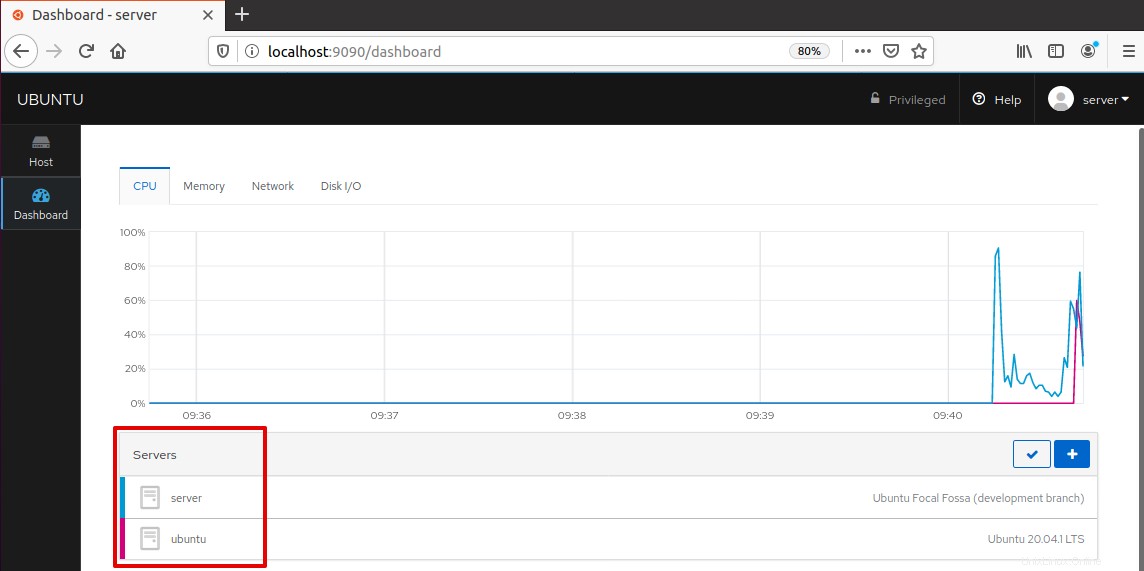
Vous pouvez désormais configurer et contrôler toutes vos machines Linux à partir d'une seule interface.
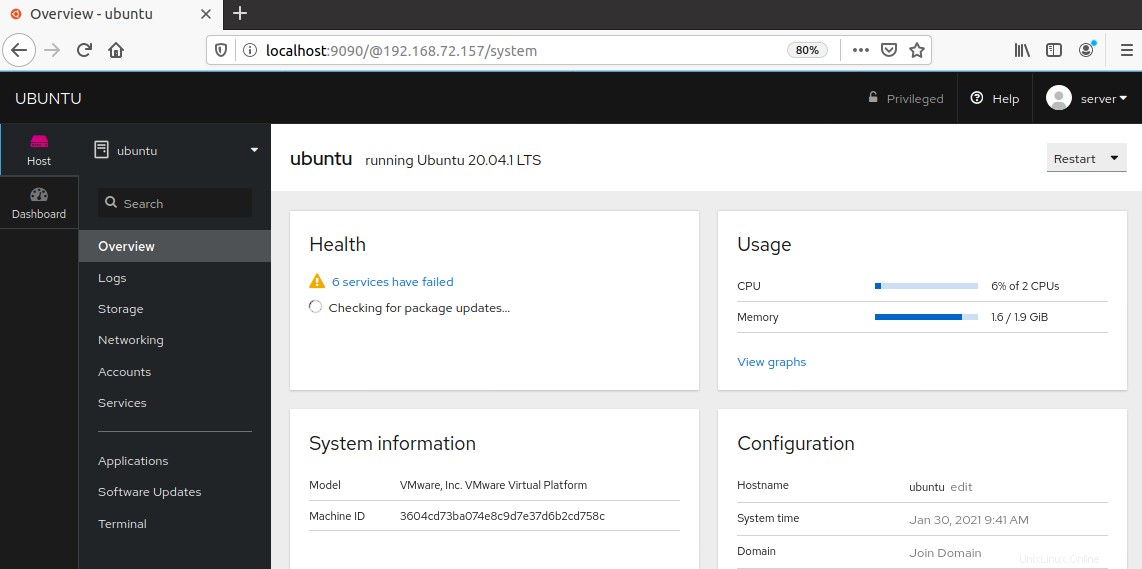
Désinstaller Cockpit
Si vous n'avez plus besoin de Cockpit sur votre système Ubuntu, vous pouvez facilement le désinstaller à l'aide de cette commande dans Terminal :
$ sudo apt-get install cockpit
Entrez le mot de passe sudo. Maintenant, il vous demandera Y/n choix. Appuyez sur Y si vous souhaitez supprimer Cockpit de votre système.
Lorsque vous installez Cockpit, certaines dépendances sont automatiquement installées. Si vous souhaitez également les désinstaller, la commande est la suivante :
$ sudo apt autoremove
Dans ce guide, nous avons expliqué comment installer Cockpit sur le système Ubuntu 20.04. Désormais, à partir d'une seule interface, vous pouvez contrôler et gérer plusieurs tâches système sur le réseau et gagner beaucoup de temps.